Les extensions de navigateur améliorent et personnalisent l’expérience de navigation sur Internet. Dans ce nouvel article, nous allons nous concentrer sur le développement d’une extension pour Firefox, le navigateur web open Source.
DDévelopper une extension Firefox est un excellent moyen de contribuer à l’écosystème des navigateurs open Source, tout en acquérant de l’expérience en développement web. Résumé de ce que vous devez savoir.
Qu’est-ce qu’une extension ?
Une extension est un petit logiciel qui étend les capacités et fonctionnalités du navigateur Web (Chrome, Safari, Opera, Brave, Vivaldi, Firefox, Tor).
Développé à l’aide des technologies Web standards : HTML, JavaScript et CSS. Ces extensions interagissent avec le navigateur pour offrir une expérience utilisateur enrichie et personnalisée.
Les extensions peuvent varier considérablement en termes de complexité et de fonctionnalités, depuis de simples outils permettant de modifier l’apparence du navigateur jusqu’à des applications complexes ajoutant de nouvelles fonctionnalités, telles que la gestion des mots de passe, le blocage des publicités ou l’amélioration de la sécurité en ligne.
Quelles sont les particularités des extensions Firefox ?
Les extensions Firefox se distinguent par leur contrecompatibilité avec l’API WebExtensions. Depuis 2017, Firefox utilise l’API WebExtensions, un standard commun pour le développement d’extensions compatibles avec d’autres navigateurs comme Chrome et Opera. Cela signifie que de nombreuses extensions peuvent être développées une seule fois et fonctionner sur tous les navigateurs avec peu ou pas de modifications.
Grâce à l’API WebExtensions, les développeurs peuvent créer des extensions très puissantes capables d’interagir en profondeur avec le contenu du navigateur et des pages Web, offrant ainsi des possibilités presque illimitées pour enrichir l’expérience de navigation.
Firefox est développé par la Fondation Mozilla, une association qui milite pour la protection de la vie privée des utilisateurs. Les extensions pour Firefox sont donc encouragées à suivez cette philosophie, offrant aux utilisateurs une expérience sécurisée et respectueuse de la vie privée.
Comment et avec quoi développer une extension Firefox
Développer une extension Firefox nécessite une compréhension de base des technologies Web (HTML, CSS, JavaScript) et une familiarité avec la documentation spécifique de l’API WebExtensions fournie par Mozilla.
Pour ce faire, vous devez configurer votre environnement de développement. Installez Firefox Developer Edition pour accéder aux outils de développement avancés. Créez un dossier pour votre projet et préparez les fichiers de base (manifeste, scripts JavaScript, fichiers HTML/CSS).
Familiarisez-vous avec l’API WebExtensions en explorant la documentation Mozilla.
Utilisez les outils de développement Firefox pour télécharger votre extension en tant qu’extension temporaire à des fins de test et de débogage. Expérimentez, testez votre code et ajustez-le si nécessaire.
Une fois que votre extension fonctionne comme prévu, soumettez-la à Mozilla Add-ons pour la rendre disponible au public. Mozilla vérifiera d’abord que votre extension respecte ses directives de sécurité et de confidentialité avant de la rendre disponible au téléchargement.
Exemple de fichier manifeste (manifest.json)
Ce fichier informe Firefox de votre extension, de ses capacités et de son fonctionnement. Prenons l’exemple d’une extension qui affiche un flux RSS.
{"manifest_version": 2,"name": "Lecteur RSS Simple","version": "1.0","description": "Affiche les éléments d'un flux RSS.","icons": {"48": "icons/rss-icon-48.png"},"autorisations": ["activeTab","https://*/"],"background": {"scripts": ["background.js"]},"browser_action": {"default_icon": "icons/rss-icon-48.png","default_popup": "popup.html","default_title": "Lecteur RSS"}}
Exemple de script d’arrière-plan (background.js)
Ce script charge et analyse le flux RSS (de Goodtech.info). Dans cet exemple simplifié, nous utiliserons fetch pour récupérer le flux RSS et l’analyser.
async function fetchRSS(url) {try {const response = await fetch(url);const text = await response.text();// Utiliser un parser RSS ou convertir le texte en objet comme nécessaire.// C'est un point où vous devrez adapter le code selon le format de votre flux RSS et les informations que vous souhaitez extraire.console.log(text); // Log pour l'exemple, remplacer par une logique d'analyse réelle} catch (error) {console.error('Erreur de chargement du flux RSS:', error);}}
// Un exemple d'URL de flux RSS (celui du site Goodtech).const rssUrl="https://goodtech.info/rss";
// Appel de la fonction au démarrage pour des fins de démonstration.fetchRSS(rssUrl);
Comment porter une extension Chrome vers Firefox ?
Grâce à la compatibilité de l’API WebExtensions entre Firefox et Chrome, le portage d’une extension Chrome vers Firefox est devenu un processus relativement simple.
Les instructions :
- Vérifier la compatibilité des API : Bien que Firefox prenne en charge la majorité des API WebExtensions utilisées par Chrome, il existe des différences et des exceptions. Utilisez l’outil de compatibilité Extension Compatibility Test for Firefox pour identifier les problèmes d’API possibles dans votre extension Chrome.
- Adapter le manifeste : Le fichier manifest.json décrit l’extension de votre navigateur. Assurez-vous qu’il est conforme aux exigences de Firefox. Par exemple, certaines clés du manifeste sont encadrées différemment entre Chrome et Firefox. Consultez la documentation du manifeste Mozilla pour les spécifications exactes.
- Modifier les fonctionnalités spécifiques à Chrome : Si votre extension utilise des fonctionnalités exclusives à Chrome ou des API non prises en charge par Firefox, vous devrez les modifier ou trouver des alternatives compatibles. Cela peut inclure l’ajustement des appels d’API, la modification de certaines méthodes de gestion des événements ou la mise en œuvre de polyfills pour combler les lacunes fonctionnelles.
- Testez votre extension dans Firefox : Après avoir apporté les modifications nécessaires, testez votre extension dans Firefox pour vous assurer qu’elle fonctionne correctement. Utilisez Firefox Developer Edition pour accéder aux outils de débogage avancés et charger votre extension en mode développeur. Faites attention à la console de débogage pour identifier et corriger les erreurs.
- Profitez des fonctionnalités uniques de Firefox : Firefox offre des possibilités que Chrome n’a pas. Par exemple, les extensions Firefox peuvent bénéficier d’une plus grande flexibilité dans la modification de l’interface utilisateur du navigateur. Pensez à intégrer ces fonctionnalités pour enrichir l’expérience de votre extension sur Firefox.
- Soumettez votre extension aux modules complémentaires de Mozilla : Une fois votre extension prête et testée, soumettez-la à Mozilla Add-ons. Votre extension sera examinée pour garantir qu’elle répond aux directives de qualité et de sécurité de Mozilla avant d’être publiée.
J’aime ça :
J’aime chargement…